本文教您处理ie浏览器打开不了的办法
Windows 7,中文名称视窗7,是由微软公司(Microsoft)开发的操作系统,内核版本号为Windows NT 6.1。Windows 7可供家庭及商业工作环境:笔记本电脑 、平板电脑 、多媒体中心等使用。和同为NT6成员的Windows Vista一脉相承,Windows 7继承了包括Aero风格等多项功能,并且在此基础上增添了些许功能。
ie浏览器打不开怎么办?我们在使用ie浏览器的时候,会遇到ie浏览器打不开的情况,遇到这种情况怎么解决呢?下面是小编整理的ie浏览器打不开的解决办法。详细方法请往下浏览。
虽然现在很多用户都喜欢使用360浏览器上网,不过我相信很多时候有些网页兼容不了,都会用电脑自带有ie浏览器来打开,可能是长时间没有使用ie浏览器,但是当你要打开ie浏览器却无法启动了,那该怎么办呢?今天小编带来了解决方案,感兴趣的朋友一起看看吧。
以下是ie打不开的详细解决教程:
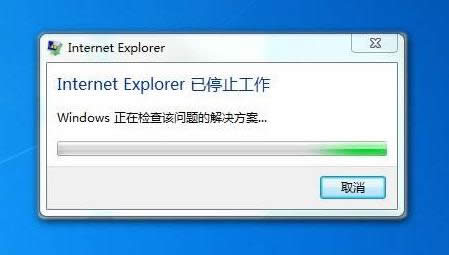
ie浏览器图解详情-1
1、打开控制面板,选择“网络和Internet选项”,在Internt选项下面选择“管理浏览器加载项”,下图所示:
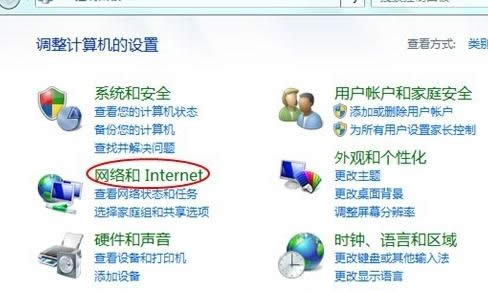
ie浏览器图解详情-2

ie图解详情-3
2、然后internet选项中,点击右上角的“高级”选项卡,浏览器的重置按钮在这里。
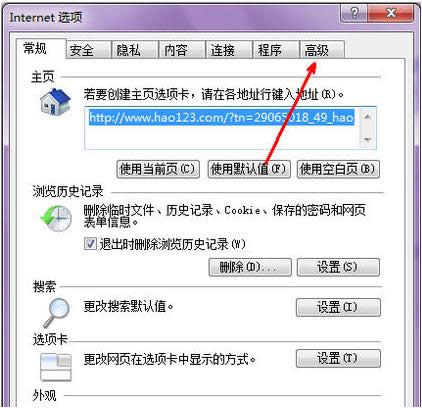
ie浏览器打不开图解详情-4
3、切换到此选项卡后,下面有一个“重置”按钮,如图所示,我们点击一此此按钮。
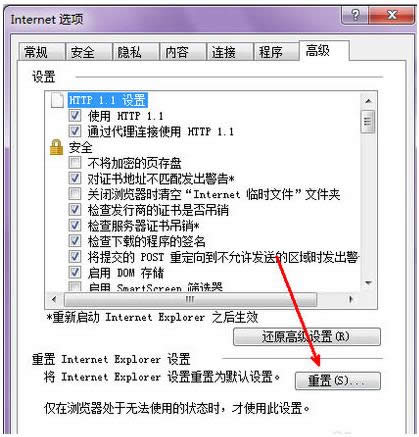
ie打不开图解详情-5
4、现在出现一个选项,是不是要把所有浏览器中所保存的密码缓存等信息一并删除,我们可以选定,以确保重置的准确性。点击开始重置按钮。
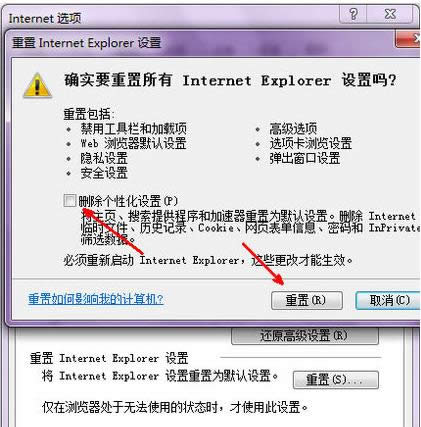
ie图解详情-6
5、现在软件开始重置这些常用的设置了,等待重置完成,点击关闭按钮退出设置选项。
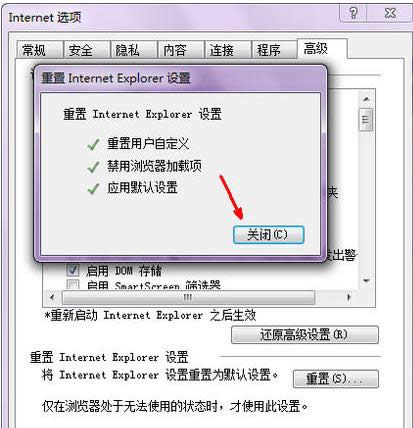
ie图解详情-7
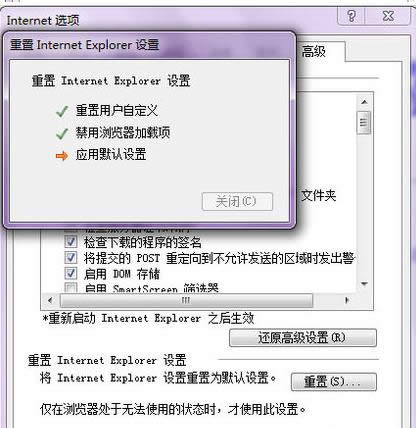
ie浏览器打不开图解详情-8
6、现在有一个提示说要重启浏览器才能完成重置,点击确定,然后关闭浏览器,再次打开,问题就会解决了。
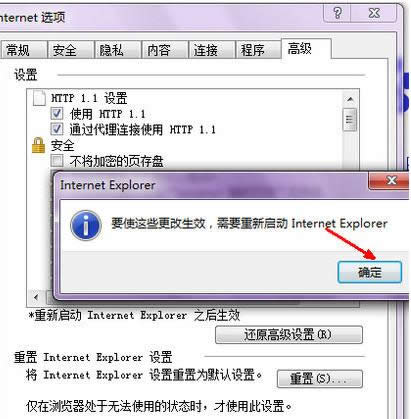
ie浏览器打不开图解详情-9
7、如果问题比较严重了,通过这种重置的方法并不能使浏览器恢复正常,那就得“还原高级设置”,还原高级设置后相当于ie浏览器重新安装了一遍,这样不管是什么样的问题都可以解决,使浏览器回到最初的状态。

ie浏览器打不开图解详情-10
以上是ie打不开的详细解决教程。
Windows 7简化了许多设计,如快速最大化,窗口半屏显示,跳转列表(Jump List),系统故障快速修复等。Windows 7将会让搜索和使用信息更加简单,包括本地、网络和互联网搜索功能,直观的用户体验将更加高级,还会整合自动化应用程序提交和交叉程序数据透明性。
……